Aufnehmen und Hochladen von YouTube-Videos direkt aus WordPress
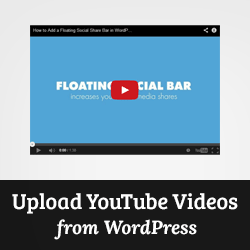
Wir empfehlen unseren Benutzern immer, Videos niemals direkt in WordPress und nicht bei YouTube oder anderen Video-Hosting-Diensten hochzuladen. Obwohl das Hinzufügen eines YouTube-Videos in WordPress sehr einfach ist, zeigen wir Ihnen in diesem Artikel, wie Sie YouTube-Videos direkt aus WordPress aufnehmen und hochladen.
Videoanleitung
Abonniere WPBeginnerWenn Ihnen das Video nicht gefällt oder Sie weitere Anweisungen benötigen, lesen Sie weiter.
Video direkt aus WordPress zu YouTube hinzufügen
Als erstes müssen Sie das YouTube Upload Widget-Plugin installieren und aktivieren. Dieses Plugin ist sofort einsatzbereit und es gibt keine Einstellungen, die Sie konfigurieren müssen. Erstellen Sie einfach einen neuen Beitrag in WordPress, und Sie sehen eine YouTube-Schaltfläche neben der Schaltfläche zum Hochladen von Medien.

Wenn Sie in Ihrem WordPress-Beitragseditor auf die YouTube-Schaltfläche klicken, wird eine Benutzeroberfläche für YouTube-Video-Uploader angezeigt. Hier können Sie Ihrem Video einen Titel, eine Beschreibung und Schlüsselwörter hinzufügen. Danach können Sie auf die Schaltfläche Von Webcam aufnehmen klicken.

Sie werden gebeten, sich bei Ihrem YouTube-Konto anzumelden und auszuwählen, auf welchem Kanal Sie Ihre Videos veröffentlichen möchten. Danach wird Ihr Browser Ihre Erlaubnis einholen, dass die Webseite Ihre Webcam und Audioaufnahmegeräte verwenden darf. Sie müssen auf die Schaltfläche Zulassen klicken, um den Zugriff auf die Webcam und das Audiogerät Ihres Computers zu ermöglichen.
Danach können Sie Ihr Video direkt von WordPress aus aufnehmen. Sobald Sie mit der Aufnahme fertig sind, wird sie auf YouTube hochgeladen und Sie erhalten eine URL, die Sie in Ihren Beitrag einfügen können.
Wenn Sie möchten, können Sie Ihr Video weiter konfigurieren, indem Sie Ihr YouTube-Konto besuchen. Sie können ein Video mit dem YouTube-Videomanager bearbeiten und die Darstellung des Videos auf YouTube anpassen. Alle üblichen YouTube-Funktionen sind weiterhin in Ihrem YouTube-Konto verfügbar.
Gemeinsam mit YouTube und WordPress
Wenn Sie ein Video-Blogger sind oder Video-Inhalte auf Ihrer Website eine wichtige Rolle spielen, möchten Sie sicherstellen, dass Ihre YouTube-Videos gut aussehen. Dazu können Sie Ihre Videos mit Fitvids in WordPress ansprechbar machen. Sie können auch verwandte YouTube-Videos deaktivieren, damit Nutzer keine Videoinhalte von Drittanbietern von Ihrer Website sehen können. Zu guter Letzt können Sie sogar Miniaturen für YouTube-Videos auf Ihrer WordPress-Site hinzufügen. All dies zusammen würde Ihnen helfen, eine professionell aussehende, robuste und äußerst ansprechende Website zu erstellen.
Wir hoffen, dass dieser Artikel Ihnen hilft, YouTube-Videos direkt aus WordPress aufzunehmen und hochzuladen. Für Fragen und Feedback können Sie uns einen Kommentar hinterlassen oder sich auf Twitter anmelden.


